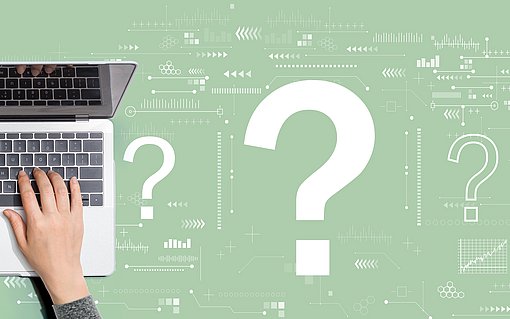Fehlercodes in Microsoft Windows 10 - Welche gibt es?
Windows kommuniziert gerne über kleine Sprechblasen mit seinen Anwendern. Oft möchte das System dem User etwas mitteilen oder verlangt im Zuge einer Installation Entscheidungen von ihm. Dabei drückt sich Windows mitunter jedoch so umständlich aus, dass selbst fortgeschrittene Computeruser Probleme mit der genauen Identifizierung des Problems haben.
Fehlermeldungen in Windows 10 sind also etwas Alltägliches und noch lange kein Grund zur Sorge. Doch was bedeuten die einzelnen Fehlercodes eigentlich?
Eine Übersicht über die bekanntesten Fehlermeldungen in Windows 10 hilft dem User dabei, die Ursache für sein Problem ausfindig zu machen. Mittels Troubleshooting und mithilfe der Problemlösungs Assistenten von Window 10 gelingt es Nutzern jedoch immer öfter, Fehlercodes selbst zu entziffern und Probleme selbstständig zu beheben.
Ein System wie Windows 10 hat viele Aufgaben zu erledigen. Einerseits muss es auf Endgeräten unterschiedlicher Hersteller problemlos laufen, andererseits gibt es auch Schadsoftware, welche vom System abgewehrt werden muss. Durch diese Vielfalt an denkbaren Kombinationsmöglichkeiten zwischen Hardware und Software ist es für die Hersteller einer Betriebssoftware absolut unmöglich, einen in allen denkbaren Fällen absolut fehlerfreien Programmablauf zu gewährleisten.
Die 10 wichtigsten Fehlermeldungen
Im Folgenden haben wir einige der häufigsten Fehler aufgelistet und liefern auch gleich Tipps zu deren Behebung mit.
- Was tun, wenn der STOP-Fehler 0x0000007A auftritt?
- Wie können Sie den STOP-Fehler 0x0000000A – IRQL_NOT_LESS_OR_EQUAL beheben?
- Wie verhalte Sie sich, wenn die Meldung "msvcr100dll fehlt" auftritt?
- Wie müssen Sie den STOP-Fehler 0x0000001E – KMODE_EXCEPTION_NOT_HANDLED behandeln?
- Was tun bei STOP-Fehler: 0x00000024 – NTFS_FILE_SYSTEM?
- Wie beheben Sie den STOP-Fehler: 0x000000EA – THREAD_STUCK_IN_DEVICE_DRIVER?
- Wie reagieren Sie bei der Fehlermeldung Objekterstellung durch Active-X-Komponente nicht möglich?
- Folgender Eintrag fehlt: dllrun- Was Sie tun müssen, um dieses Problem zu beheben.
- Wie vorgehen bei der Fehlermeldung Catalyst Center: Host application funktioniert nicht mehr?
- Wenn MSIEXEC.EXE nicht gefunden werden kann.
Wie wichtig sind DLL-Dateien für Windows 10?
DLL-Fehler treten unter Windows immer wieder auf. Sie haben Auswirkungen auf die Geschwindigkeit und die Stabilität Ihres Systems und sollten daher rasch behoben werden. DLL-Dateien sind deshalb besonders wichtig, weil sie mehrfache Nutzung bestimmter Funktionen durch mehrere Programme ermöglichen. Startet Ihr System kurz vor dem Anmeldefenster beispielsweise neu, ist vermutlich die Datei KERNEL32.DLL beschädigt. In diesem Fall hilft Ihnen die Wiederherstellungskonsole von Windows bei der Fehlerbehebung. Mit dem kostenlosten Tool "Dependency Walker" können Sie die meisten anderen DLL-Probleme lösen.
Critical Process died - Wenn Windows 10 komplett abstürzt
Sie ist wohl eine der gefürchetsten Fehlermeldungen in Windows 10: „Critical Process died". Ihr folgt der komplette Systemabsturz. Erst nach einem Neustart können User wieder mit Ihrem Betriebssystem arbeiten. Die Meldung erscheint, wenn Windows den Austausch oder die Entfernung einer wichtigen Systemdatei im Hintergrund bemerkt. In drei Schritten können Sie die entsprechende Datei reparieren oder wiederherstellen.
Tipp
Passiert es in unschöner Regelmäßigkeit, dass Windows einfriert und nur noch per Neustart wieder zum Leben erweckt werden können, hilft ein von Microsoft veröffentlichter Hotfix. Achtung: Sie sollten diesen nur installieren, wenn Sie tatsächlich von dem Problem betroffen sind. Eine Installation als Vorsichtsmaßnahme ist nicht notwendig.